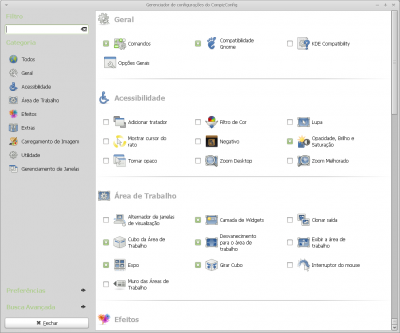Iniciando o Compiz automaticamente no Debian
Publicado por edps em 25/10/2010
[ Hits: 19.839 ]
Blog: https://edpsblog.wordpress.com/
Iniciando o Compiz automaticamente no Debian
1. Instalação de pacotes:
sudo apt-get update
$ sudo apt-get install compiz compiz-fusion-plugins-extra compiz-fusion-plugins-main compizconfig-backend-gconf compiz-fusion-plugins-unsupported compizconfig-settings-manager compiz-core compiz-gnome compiz-gtk compiz-plugins fusion-icon
2. Criação do script 'compiz-cpp':
nano compiz-cpp
Cole o texto abaixo, salve e saia com Ctrl+O e Ctrl+X (se quiser abra com outro editor: gedit, leafpad etc):
/usr/bin/compiz ccp
Dê-lhe permissão de execução e mova-o para /usr/local/bin:
chmod +x compiz-ccp
$ sudo mv compiz-ccp /usr/local/bin/
3. Criação do arquivo .gnomerc:
nano ~/.gnomerc
Cole o texto abaixo, salve e saia com Ctrl+O e Ctrl+X (ou altere pelo editor de sua preferência):
* esse arquivo deve ficar na pasta pessoal do usuário.
Tendo concluídos os 3 passos, tecle Alt + F2 e digite: ccsm * se quiser abrir o configurador por um método diferente, ao invés de teclar Alt+F2, clique em Aplicativos > Sistema > Compiz Fusion Icon, depois clique em Settings Manager.
* após configurar os efeitos, dê um logout para reiniciar sua sessão Gnome e testar se tudo ficou como o desejado.
Como exemplo, segue a screenshot do amigo andre_tatui que utilizou esse método que aqui descrevi:
Até a próxima.
Instalação do driver da nVidia no sidux
Painel Tint2 com lançadores de aplicativos
IV Ciclo de Palestras sobre Software Livre CIRP - USP (arquivos e áudio do evento)
PROJUDI/Goiás: Preparando documentos PDF para processos
Fontes Reduzidas Pós-Instalação de Driver Nvidia no Kubuntu 20.10 [Resolvido]
Beleza amigo, como você mesmo viu é fácil.
Um abraço.
Valeu Edinaldo!
Apliquei a Dica, tudo funcionando perfeitamente.
Abração!
Que bom mano Izaias, é rápido e leve esse MintDE, não é mesmo?
Desativando alguns serviços consegui iniciar o Gnome com apenas 130 de RAM como visto nas screens que postei.
[]s.
Excelente tutorial sobre como instalar e configurar o Compiz no Debian Squeeze e possivelmente nos Debians Testing e SID, atentem somente a questão das placas Nvidia:
http://www.howtoforge.com/enabling-compiz-fusion-on-a-debian-squeeze-desktop-nvidia-geforce-8200
Pessoal,
Instalei no debian squeeze, mas gostaria de habilitar os efeitos do simple-ccsm como aqueles de janelas queimando.. etc..
mas não encontro esse pacote.. alguém sabe como instalar ele?
Parabéns, Edinaldo.
Funciona perfeitamente no Debian Squeeze.
Queria instalar o AWN, e sem o Compiz..........
Abração!!!!
ok brother Izaias, não estou mais usando Gnome mas meu conf e script estão guardadinhos para o caso de uma recaída rsrsrs.
* bom é que no Debian pelo menos até o lançamento do Wheezy teremos o Gnome2 disponível por quase que 18 meses fora as gambiarras posteriores.
intÉ!
Para ativar os efeitos eu apertei ALT+F2 e digitei compiz --replace
Eu ultimamente ando preguiçoso, simplesmente vou em:
Sistema > Preferências > Aplicativos de Sessão e na aba programas iniciais (tradução ridícula essa!) adiciono:
Nome: Compiz
Comando: fusion-icon
Comentário: Compiz
e só!
porra ja fiz essas tecnicas de vcs ai e nada funciona ja ate botei um topico novo no forum mas ninguem teve dispo de me ajudar.. em fim valeu ai
Muito Bom! ta funfando direitinho Viva o linux!!!
só tem um detalhe...
... antes de colocar os efeitos o Epiphany tava quase um raio de tão rápido, ja estava considerando de abandonar o Chrome e usar ele, mas depois dos efeitos ele ta normal 8( . O fato é que coloquei apenas o efeito de minimixar/maximizar.
Opa. Aconteceu com alguém de a combinação de teclas Alt + F2 não funcionar quando o compiz esta ativado?
Patrocínio
Destaques
Artigos
Bluefin - A nova geração de ambientes de trabalho Linux
Como atualizar sua versão estável do Debian
Cirurgia para acelerar o openSUSE em HD externo via USB
Dicas
Pós-instalação do elementary OS 8.1
Quer auto-organizar janelas (tiling) no seu Linux? Veja como no Plasma 6 e no Gnome
Copiando caminho atual do terminal direto para o clipboard do teclado
Tópicos
Registro do 'last&qu... errado (0)
O WiFi não reconhece minha rede depois que o processo de suspensão é r... (2)
Top 10 do mês
-

Xerxes
1° lugar - 152.816 pts -

Fábio Berbert de Paula
2° lugar - 66.859 pts -

Buckminster
3° lugar - 23.473 pts -

Alberto Federman Neto.
4° lugar - 21.339 pts -

Mauricio Ferrari
5° lugar - 20.441 pts -

Daniel Lara Souza
6° lugar - 19.027 pts -

edps
7° lugar - 18.751 pts -

Andre (pinduvoz)
8° lugar - 16.844 pts -

Alessandro de Oliveira Faria (A.K.A. CABELO)
9° lugar - 16.293 pts -

Diego Mendes Rodrigues
10° lugar - 15.493 pts